ノートパソコンのモニターを閉じてもスリープさせない方法!
こんにちは!いつもご覧頂きありがとうございます。
イマジネットPCサポートの橋崎です。
今回お問い合わせ頂いたのはスリープからの復旧が失敗してしまうと言う内容です。
スリープとは
スリープとはパソコンの電源を切るシャットダウンとは違い電源を切らずにスリープ前に操作していた状態を保ったままモニター等の電源を切るなどをして省電力モードに移行する事を言います。電源が切れている訳ではないのでスリープから復帰するとパソコンの状態はスリープに入る前の状態から操作する事が出来ます。
なんのためにスリープはあるの?
パソコン購入時の初期値ではメーカーや機種により違いはあるでしょうが大体10~20分のあいだでスリープに移行するようになっています。
このスリープに移行する時間ですが、何を基準に計っているのでしょう?
勿論、使用中にいきなりスリープに移行してはいけませんよね!
ご存知の方も多いとは思いますが、操作していない時間を計っているのです。つまりパソコンの操作を10~20分間行っていない場合にスリープに移行します。
※ここで言う操作とはマウス・キーボードの操作を言います。
使用していないのなら電気代がもったいないので省電力モードに移行して節約しましょう。
そういう事です。
しかし本来は省エネの機能ですが、中にはパソコンの起動が遅い事を理由にシャットダウンせずにスリープを利用している方もおられます。
復帰すればスグに使用できますからね!
気持ちはわかりますが当店ではこのような使用方法はお勧めしません。
スリープに移行する時間は指定する事ができます。
パソコンの使用方法は人それぞれですからスリープに移行する時間もそれぞれ指定する事が出来ます。
操作は簡単です。
1.スタートボタンを選択して開いたメニューの上部に検索窓があります。
画像はWindows11です。
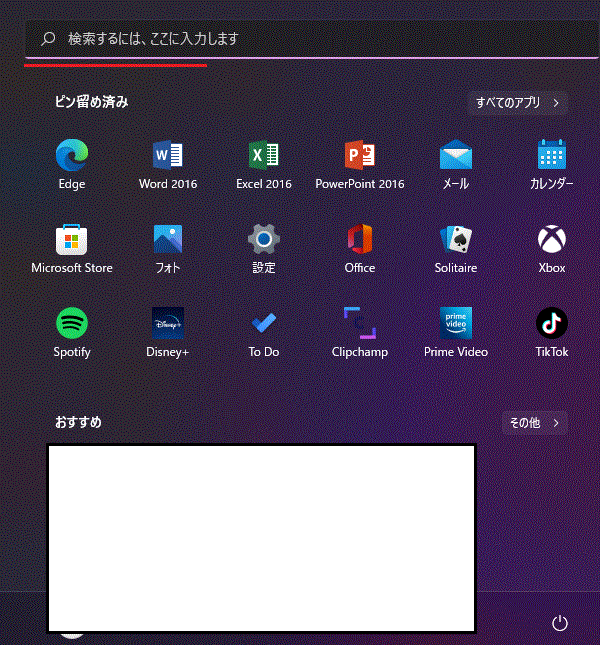
Windows10はスタートボタン横の検索窓から
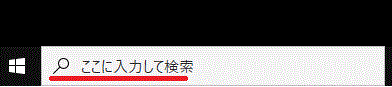
あとの操作はWindows10と11の違いはほとんどありません。
2.検索窓に「コントロールパネル」と入力すると検索結果が表示されるので四角のコントロールパネルアイコンを選択します。
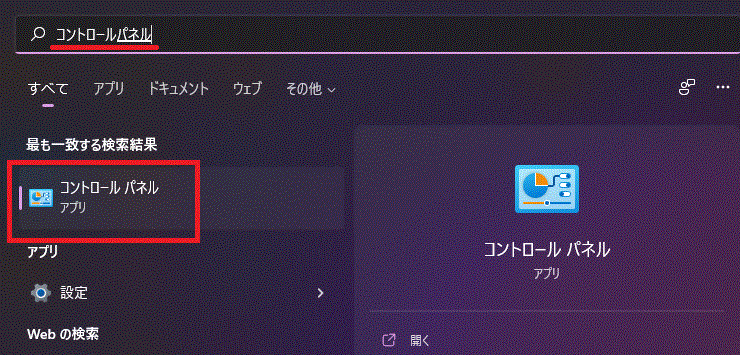
3.コントロールパネルが開くので「システムとセキュリティ」の文字を選択します。
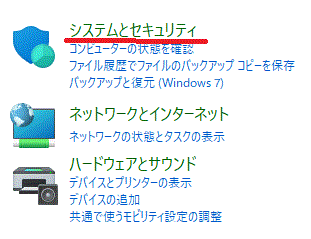
4.システムとセキュリティから電源オプション「コンピューターがスリープ状態になる時間を変更」の文字を選択します。
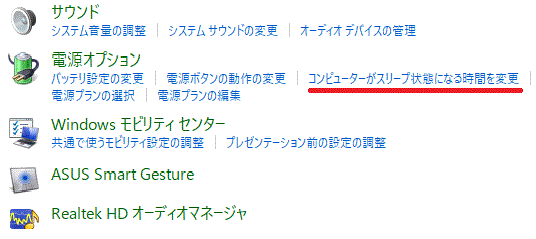
5.プラン設定の変更:バランスの画面で設定します。
まず電源供給のよって設定が分かれています。
- バッテリー駆動
- 電源に接続
そしてスリープだけではなく、ディスプレイの電源を切る時間設定も選べます。
それぞれの項目の横にあるプルダウンから都合のよい時間を選択して「変更の保存」を選択します。
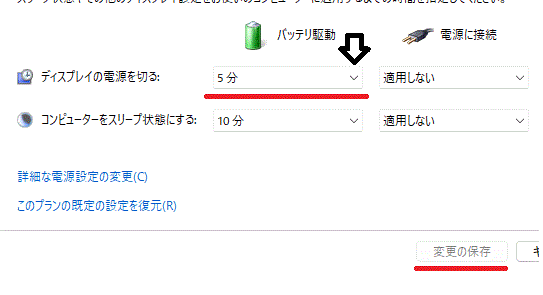
スリープからの復帰方法
スリープに移行したパソコンはメーカーや機種によりますが、基本的には電源ランプがやさしく点滅します。
スリープからの主な復帰方法は以下です。
- マウスを動かす。
- キーボードのどれかキーをたたく。
- 電源ボタンをやさしく押す。
- ノートパソコンの場合は初期値ではモニタを閉じる事でスリープに移行します。そして開けると復帰します。※この場合は設定した時間は関係なくスリープに移行します。
Windowsはスリープからの復帰をよく失敗します。
古い話ですが、Windows98からMEの世代だったと思います。
その時期にパソコンを納品したお客様のパソコンがスリープから復帰しないと本当に多く連絡を頂き大変だった記憶があります。
それはWindows98の時代だけではなく、現在でも発生しています。
ネットで「スリープ 復帰しない」で検索すると多くの記事件数が抽出されます。
当店はそのような経験があるのでスリープにはあまり良いイメージがなくトラブルの原因になる事から、納品させて頂いたパソコンのスリープは切る事をお勧めしています。
勿論、お客様にはご説明して了解を得てからですよ!
スリープを希望される方もおられます。
そんなに失敗するなら利用しない方がよいのでは?
なるほど、しかしですね実はスリープはセキュリティーの役割をしている場合もあるんですよ!
パソコン起動時のサインインにパスワードを設定している場合はスリープからの復帰時にパスワードを入力する必要があります。
これが一定のセキュリティーになっているので「だからスリープにしてんねん!」
そう言われる方も多くおられますし当店もその意見には賛同しています。
復帰しない場合の対処方法
上の「スリープからの復帰方法」を試しても復帰しない場合にはUSBフラッシュメモリやSDカード等、その他パソコンに接続されている外部機器を取り外して下さい。その後もう一度試します。
それでも復帰しない場合は電源ボタン長押し強制終了するしかありません。
そして再起動後に復帰しない症状が再発するか確認します。再発するようであれば原因を探る前にスリープは切っておくべきでしょう!
原因を探る記事はまたの機会に!
ご注意
当店のブログでも良く書いていますが、強制終了は本来であればするべきではありません。
強制終了する事で滅多にパソコンが壊れたりする事はないと思われるかも知れませんが、依頼内容で強制終了後にパソコンが起動しなくなったお問い合わせは珍しい事ではありません。
なるべくスリープ復帰を失敗しないためには
復帰を失敗しないためには以下の事も気を付けてみます。
周辺機器の取外し
なるべくUSBフラッシュメモリ等の周辺機器は外しておいた方が良いでしょう!
USBフラッシュメモリををパソコンに接続したままにしていませんか?
ソフトを複数立ち上げた状態でスリープに移行
いくつまで大丈夫?
と聞かれると正直わかりませんが、たまに5~10個ほどソフトを起動させて使用している方もいるのでその場合はちょっと数を減らした方が良いと思います。
ノートパソコンのモニタを閉じてもスリープにしない方法
前置きが長くてすいません。
お客様のパソコンは一日に4~5回ほどモニターを閉じる行為をされるようで、復帰に失敗するのは大体ですが10日に一度程度らしくその度に強制終了からの再起動する事を繰り返していたようです。
パソコンにとっても良い事ではありません。
サインインパスワードも設定されていませんし
忙しいのでパソコンから離れる際にいちいちソフトを閉じる行為もできないと言う事でしたので今回はモニターを閉じてもスリープに移行しない設定をしました。
設定はこれも簡単です。
1.スタートボタンを選択して開いたメニューの上部に検索窓があります。
画像はWindows11です。
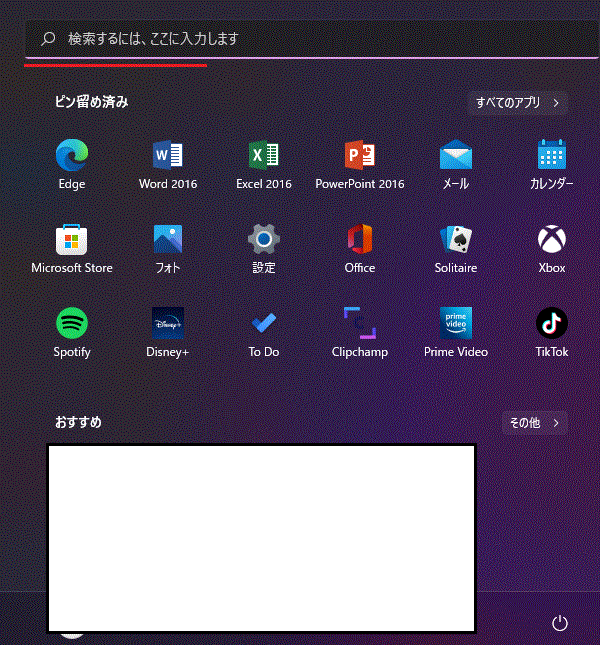
Windows10はスタートボタン横の検索窓から
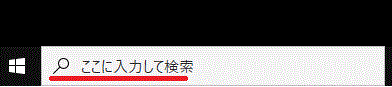
あとの操作はWindows10と11の違いはほとんどありません。
2.検索窓に「コントロールパネル」と入力すると検索結果が表示されるので四角のコントロールパネルアイコンを選択します。
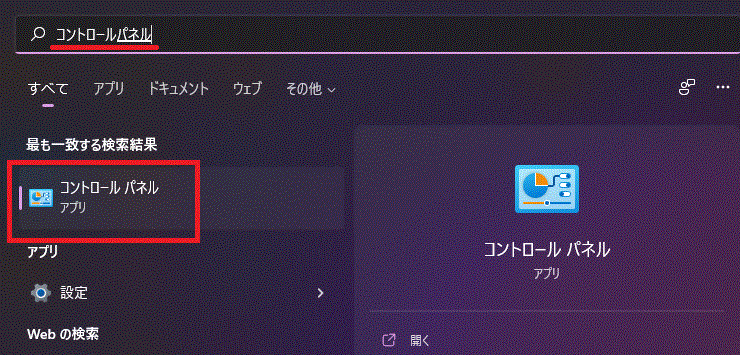
3.コントロールパネルが開くので「ハードウェアとサウンド」文字を選択します。
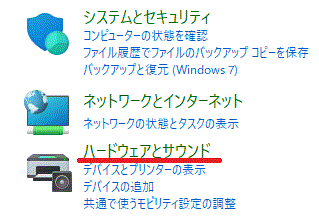
4.ハードウェアとサウンドが開くので「電源オプション」文字を選択します。
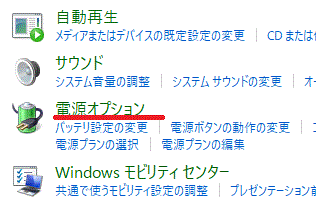
5.電源オプションが開くと左側に「カバーを閉じた時の動作の選択」の文字を選択します。
※この項目はノートパソコンのみ表示がありディスックトップパソコンにはありません。
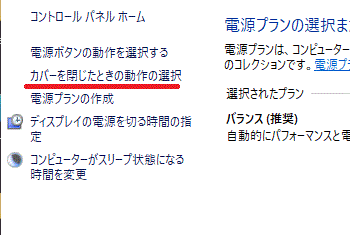
6.すると以下の様に設定画面が表示されます。
今回は電源に接続した状態でカバーを閉じた時に何もしない設定をするのでプルダウンから「何もしない」を選択し「変更の保存」をクリックして閉じます。
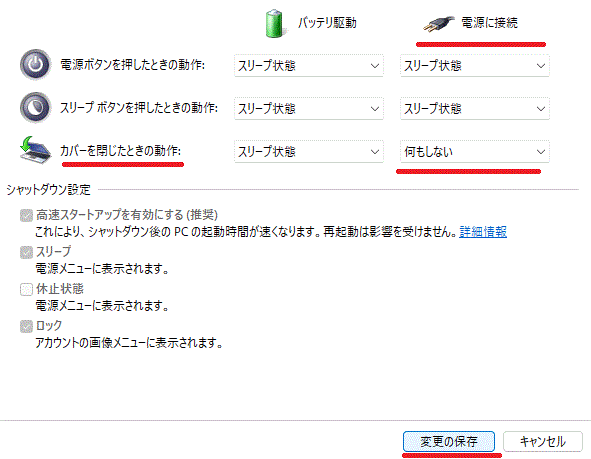
動作確認するとスリープに移行しなくなりました。モニタの電源はちゃんと切れるようですね!
これで様子を見て頂きます。
まとめ
文中でもあるように当店はスリープ機能については良いイメージがありません。
パソコンから離れた時にパスワードを使用してセキュリティーを保ちたい気持ちは良くわかります。
しかし実際には当店でもスリープから復帰せずに強制終了をして再起動をしようとしたら電源が入らない等のトラブル依頼があるのも事実です。
できればスリープ以外にセキュリティーを保つ方法があればよいのですが・・・
ありそうですけどね!
今度調べてみましょう
ではまた!
ご注意
記事内容についてのご質問の受付は時間が取れませんので行っておりません。
ご自身が使用しているパソコンの状態・環境により、同じような症状であっても同じとは限りません。したがって記事に書かれている内容を行う事で必ずトラブルが解消されるとは限りません。またこの記事を参考に作業される場合は自己責任でお願いします。作業された場合での損害や障害が発生しても当店は一切責任は負いませんのでご了承下さい。
この記事の内容は投稿日時点での内容です。時期によっては仕様などの変更により、この記事のとおりではない場合もございます。

大阪府八尾市を拠点に大阪府・奈良県・京都府南部を中心にパソコン出張サポートを20年近く自営で行っています。パソコン・周辺機器のトラブルやご相談はお気軽にお問い合わせください。
詳しくはこちらから


